Сжатая ZIP-папка имеет неверный формат в Windows 10 и 11 — решение
Ошибка «Сжатая ZIP-папка имеет неверный формат» появляется при открытии архивов формата ZIP с помощью системных средств ОС Windows. В последнее время, разумеется, с такой ошибкой чаще всего сталкиваются владельцы Windows 10 и Windows 11. Полный текст ошибки выглядит следующим образом:
Ошибка сжатых ZIP-папок
Не удается открыть папку.
Сжатая ZIP-папка «*****.zip» имеет неверный формат.
В сегодняшней статье мы рассмотрим, что вызывает ошибку, можно ли ее как-то исправить и получить доступ к данным, находящимся с архиве.
Устраняем «Сжатая ZIP-папка имеет неверный формат»
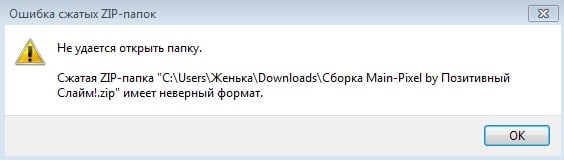
Сообщение «Сжатая ZIP-папка имеет неверный формат» возникает либо из-за повреждения архива, либо из-за ошибок оперативной памяти. Впрочем, последнее происходит уж очень редко, а поэтому давайте сосредоточимся на том факте, что вы практически наверняка имеете дело с поврежденным архивом. Итак, возникает вполне закономерный вопрос: как решить ошибку и открыть архив?
Сделать это можно разными способами:
- Если вы скачали архив с какого-то веб-ресурса в Интернете, всегда есть шанс, что он был изначально поврежден. Попробуйте найти нужные вам файлы где-то в другом месте и, может быть, даже не в архиве.
- Вместо системных средств Windows задействуйте программы-архиваторы от сторонних производителей. К таким программам можно причислить популярные Z-Zip и WinRAR. Функционал таких программ на порядок богаче встроенных утилит ОС Майкрософт, а поэтому у них, возможно, получится преодолеть ошибку и все-таки открыть архив.
- Стоит проверить, открывается ли архив на иных устройствах, например, смартфоне, планшете или другом ПК/ноутбуке. Если на них архив открывается нормально, то проблема находится где-то у вас на компьютере. ОЗУ, SSD/HDD, Wi-Fi/Ethernet-адаптер, установленное ПО — причин может быть огромное множество, к сожалению. Радует хотя бы то, что вы смогли получить доступ к данным с другого устройства.
Как восстановить поврежденный архив
Стороннее ПО — это, пожалуй, единственный надежный способ восстановления поврежденных архивов. Сама Windows такими инструментами не обладает. В сети можно найти огромное множество самых разных программ, которые, в теории, могут восстановить поврежденный архив, однако мы рекомендуем не ходить вокруг да около и пустить в дело старый-добрый WinRAR.
- скачайте и установите WinRAR, если он еще не установлен у вас на ПК;
- запустите WinRAR и перейдите в расположение проблемного архива;
- выделите архив ЛКМ и нажмите на кнопку «Исправить» в строке меню программы;
- в новом окошке выберите путь, куда вы хотите поместить восстановленную версию архива (через «Обзор»), его тип (в нашем случае ZIP) и кликните «OK».
Попытка восстановления может занять какое-то время — оно зависит от размера самого архива. Перейдите по указанному вами пути и попытайтесь открыть восстановленный архив. Если все прошло удачно, вы откроете архив без каких бы то ни было проблем. Тем не менее восстановить можно далеко не каждый архив. Возможно, вы получите ряд новых ошибок и ничего не откроется.
«Сжатая ZIP-папка имеет неверный формат» — это несомненно одна из самых неприятных архивных ошибок. Иногда ее получается исправить, иногда — нет. Тоже самое можно сказать и о восстановлении поврежденных .ZIP.